Acționarea automată a unității Windows 7 nu funcționează
Salutare prieteni! În acest articol, vom vorbi despre cum să includeți discuri într-un cd-rom. Am decis să scriu un articol nu întâmplător, un utilizator m-a contactat cu o întrebare că, după o eroare minoră, rularea lui CD-ul a încetat să mai funcționeze, discuri dvd. Să aruncăm o scurtă privire la motivul pentru care este necesară rularea automată a discului în general.
De exemplu: aveți un CD sau DVD cu un program, joc sau film, deschideți CD-ROM-ul și puneți discul în el, unitatea funcționează, dar nu apare nimic pe desktop pentru acțiuni ulterioare.
Trebuie să deschideți „Computerul meu” și, în același timp, să deschideți și discul CD sau DVD pentru a-l reda. Sunteți de acord că acest lucru nu este foarte convenabil și apoi să vedem cum se activează sau DVD discuri.
Pentru a activa rularea automată a CD-urilor sau DVD-urilor, accesați „Panou de control” și deschideți controlul „Autorun”.
Veți vedea această fereastră cu setări de rulare automată. Pentru fiecare suport media individual, puteți selecta setarea de care aveți nevoie. Vedeți captura de ecran, am marcat totul cu săgeți: pentru a activa acționarea automată, bifați caseta de lângă „Utilizați rularea automată pentru toate mediile și dispozitivele”, apoi lângă fiecare media, faceți clic pe săgeată, astfel încât să apară un meniu derulant cu alegerea de activare sau dezactivare a autorun CD sau DVD.
Setări meniului derulant:
- Dacă selectați setarea - „Instalați sau rulați programul de pe suportul utilizatorului”, atunci când porniți cd sau disc dvd programul sau jocul va începe să se instaleze imediat. Nu vă recomand să faceți asta.
- Dacă selectați setarea - „Deschideți un folder pentru a vizualiza fișiere folosind Explorer”, atunci când lansați un disc CD sau DVD într-o fereastră de pe desktop, discul cu informațiile disponibile va fi deschis.
- Dacă selectați setarea - „Nu efectuați nicio acțiune”, atunci discul CD sau DVD nu se va rula automat.
- Dacă selectați setarea - „Întrebați de fiecare dată”, atunci când porniți discul CD sau DVD, pe desktop va apărea o fereastră cu opțiuni de alegere, „Instalare” sau „Deschidere pentru vizualizare”.

Dacă după toate setările dvs sau tot nu funcționează, apoi mergeți la registru. În meniul Start, în bara de căutare, introduceți „Regedit”. În fereastra de registru căutăm această secțiune
HKEY_LOCAL_MACHINE\SYSTEM\CurrentControlSet\Services\CDRom
Căutăm valoarea în coloana din dreapta AutoRun, faceți dublu clic pe el cu butonul mouse-ului. Ar trebui să existe un număr în fereastra care se deschide 1
acest parametru este responsabil pentru activarea autorunării CD-ROM, dacă este activat 0
, asta înseamnă că autorun este dezactivat.


Să mergem mai departe. Dacă aveți totul activat în registry, dar rularea automată a CD-ului nu are loc, atunci faceți următoarele. Accesați „Manager dispozitive”, selectați „DVD și Unități CD-ROM» faceți clic tasta dreapta mouse-ul peste dispozitiv și ștergeți-l. Reporniți computerul, după repornire, sistemul se va instala singur sofer necesarși va identifica dispozitivul.

Ei bine, asta pare să fie tot, sper că articolul a descris totul clar și aceste informații Cel puțin te-a ajutat cumva. Dacă aveți ceva de adăugat la articol, scrieți în comentarii, voi comunica cu plăcere. Succes tuturor!!!
Când conectați medii amovibile, cum ar fi CD, DVD, card de memorie și unitate flash USB, la computer, apare o fereastră pop-up numită „AutoPlay”, care detectează automat tipul de dispozitiv amovibil și vă oferă mai multe opțiuni. acțiuni standard. Dacă vi se pare că acest lucru este enervant, îl puteți opri oricând, pentru care voi oferi instrucțiuni în acest articol. Și, de asemenea, cum să îl activați sau să îl configurați în Windows 10.
Cum să activați sau să dezactivați rularea automată în Windows 10
Vă voi arăta trei moduri de a face acest lucru în Windows 10. Prima cale este prin meniu Start > Setări > Dispozitive. Selectați Redare automată în partea stângă a ferestrei și veți vedea un comutator pentru „Utilizați redare automată pentru toate mediile și dispozitivele”, pe care îl puteți dezactiva sau porni după cum este necesar.
În plus, în aceeași fereastră există o secțiune „Selectarea setărilor implicite”, unde puteți configura autorun separat pentru fiecare tip de dispozitiv sau un dispozitiv specific (conectat anterior). Aceasta poate fi o unitate detașabilă (unitate flash), un card de memorie sau smartphone, pentru care puteți seta parametrul din următoarele opțiuni:
- Nu luați nicio măsură
- Deschideți un folder pentru a vizualiza fișiere (Explorer)
- Întreabă de fiecare dată
- Configurați acest media pentru backup(Istoricul fișierelor)
- Configurați setările de stocare (Opțiuni)
În acest fel, puteți dezactiva opțiunea pentru toate mediile și dispozitivele (comutator principal) și, în același timp, puteți să o configurați astfel încât să funcționeze numai cu dispozitiv specific sau anumite tipuri.
De asemenea, puteți apăsa Tasta Shiftși conectați dispozitivul pentru a deschide fereastra de rulare automată (indiferent de setări).

A doua modalitate este de a prelua un control mai fin asupra anumitor tipuri de suporturi, cum ar fi CD-uri, DVD-uri. Blu-Ray, etc. Pentru a face acest lucru, deschideți panoul de control. În opțiunea „vizualizare”, selectați „ icoane mari» și faceți clic pe Redare automată.
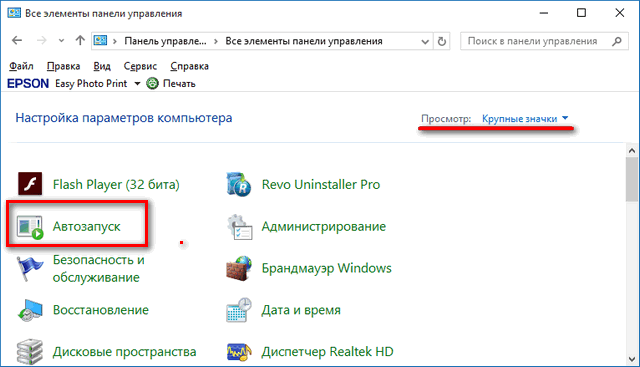
Bifați (sau debifați) caseta de selectare „Utilizați pornirea automată pentru toate mediile și dispozitivele” pentru a activa/dezactiva opțiunea. Derulați în jos și, la fel ca în partea anterioară a articolului, puteți seta acțiunea implicită pentru fiecare tip de media și dispozitiv. În partea de jos, după toți parametrii și setările, veți vedea butonul „Restabiliți valorile implicite”, făcând clic pe el, veți readuce toate valorile la starea lor inițială;
Ferestrele de setări de rulare automată sunt aproape identice în Windows 7, 8 și 10. Dar, spre deosebire de Windows 7, Windows 8 și 10 au adăugat mai multe elemente cu setări pentru astfel de tipuri de medii precum memoria camerei și unitățile amovibile.
Pentru majoritatea utilizatorilor, cele 2 metode pe care le-am menționat mai sus sunt destul de suficiente pentru a dezactiva sau personaliza autorun pentru a se potrivi cerințelor dumneavoastră. Dar dacă acest lucru nu este suficient pentru dvs. sau doriți să dezactivați executarea automată pentru alți utilizatori de pe același computer, puteți face acest lucru folosind .
Pentru a face acest lucru, deschideți fereastra Run (Win + R) și introduceți „gpedit.msc”. Sub Configurare computer, selectați Șabloane administrative > Componentele Windows> Politici de pornire automată.

În panoul din dreapta, găsiți și faceți clic pe „Dezactivați redarea automată”, care va deschide o fereastră în care trebuie să comutați opțiunea „Neconfigurat” la „Activat”. Apoi, selectați „Toate dispozitivele” pentru a dezactiva pornirea automată pe toate dispozitivele sau „Unități CD și dispozitive cu suporturi amovibile„, respectiv.

După cum puteți vedea, dezactivarea autorun este destul de ușoară, chiar și pentru un utilizator începător. Cu toate acestea, trebuie remarcat faptul că cel mai sigur și cel mai opțiune convenabilă- Aceasta este setarea „Întrebați de fiecare dată” dacă preferați să mențineți activată redarea automată. Pentru ca acțiunile cu mediile conectate să nu fie efectuate automat.
Problemă
Când introduceți un CD în unitate CD-ROM funcțiile nu funcționează sau sunt indisponibile pornire automatăși redare. În caz contrar, unitatea CD funcționează corect.
Cauza
Această situație poate apărea în următoarele cazuri.
— Pe computer este instalată o versiune a Easy CD Creator de la Roxio anterioară versiunii 5.02d.
— Funcția de executare automată este dezactivată registru de sistem.
— Unitatea CD utilizează un driver învechit.
— Unitatea CD-ROM nu este compatibilă cu Windows XP.
- Opțiunea de securitate Permite accesul numai la unitățile CD este activată utilizatori locali.
Soluţie
Pentru a rezolva problema, urmați acești pași:
1.Dacă Easy CD Creator nu este instalat pe computer, treceți direct la pasul trei. Dacă acest program instalat, trebuie îndepărtat.
2.Verificați dacă a fost rezolvat această problemă. Dacă problema descrisă nu reapare, săriți peste următorii pași. Dacă prima metodă nu rezolvă problema, treceți la pasul 3.
3. Asigurați-vă că funcția de executare automată este activată în registrul de sistem: Pentru a face acest lucru, urmați acești pași.
o. Faceți clic pe butonul Start și selectați Run.
b. Intră comanda regeditși faceți clic pe OK.
c. Găsiți și evidențiați următoarea cheie de registry:
HKEY_LOCAL_MACHINE\System\CurrentControlSet\Services\CDRom
d. Efectuați una dintre următoarele:
Dacă Autorun este 1, mergeți la pasul 3-e.
Dacă Autorun este setat la 0, clic dreapta Faceți clic pe opțiunea Autorun și selectați Editare. În câmpul Valoare, introduceți 1 și faceți clic pe OK.
e. Găsiți și evidențiați următoarea subcheie de registry:
HKEY_CURRENT_USER\Software\Microsoft\Windows\CurrentVersion\Policies\Explorer
f. Acordați atenție valorii parametrului NoDriveTypeAutoRun. O valoare de 0xb5 dezactivează caracteristica de pornire automată pentru unitățile CD-ROM. Pentru a activa AutoRun, faceți clic dreapta pe NoDriveTypeAutoRun, selectați Editare, introduceți 91 în caseta Value, selectați Hexazecimal Notation, apoi faceți clic pe OK.
g. Închideți Editorul Registrului.
4. Asigurați-vă că setarea de securitate Permite numai utilizatorilor locali să acceseze unitățile CD este activată.
o. Faceți clic pe Start, pe Executare, tastați regedit în caseta Deschidere, apoi faceți clic pe OK.
b. Găsiți și evidențiați următoarea subcheie de registry:
HKEY_LOCAL_MACHINE\SOFTWARE\Microsoft\Windows NT\CurrentVersion\Winlogon
c. Dacă valoarea parametrului allocatecdroms din panoul din dreapta din grupul Date este 0, mergeți la pasul 5.
d. Dacă valoarea parametrului allocatecdroms din panoul din dreapta din grupul Date este 1, faceți clic dreapta pe parametrul allocatecdroms și selectați Editare.
e. În câmpul Valoare, introduceți 0 și faceți clic pe OK.
f. Închideți Editorul Registrului.
5. Dacă funcția de executare automată este activată în registry, ar trebui să vă asigurați că unitatea CD nu utilizează un driver învechit.
o. Din meniul Start, faceți clic dreapta pe My Computer și selectați Proprietăți.
b. În fila Hardware, faceți clic pe Manager dispozitive.
c. În Manager dispozitive, extindeți Unități DVD/CD-ROM și faceți clic dreapta pe unitatea CD-ROM pe care doriți să o actualizați. Faceți clic pe butonul Update Driver pentru a lansa Hardware Update Wizard și urmați instrucțiunile de pe ecran pentru a instala ultima versiune Drivere pentru unitatea CD pe care o utilizați.
6.Verificați dacă problema a fost rezolvată. Dacă problema descrisă nu apare din nou, săriți peste ultima actiune. Dacă problema nu este rezolvată, treceți la pasul 6.
7.Verificați lista de compatibilitate hardware
1.Verificați (dacă este instalat) setările de rulare automată a discului în tweaker.
2.Dacă există programe precum Clone CD, setări de rulare automată a discului.
3. Start > run > gpedit.msc > computer configuration > administrative templates > system > disable autorun > disabled or enabled (experienced).
Dezactivați rularea automată a CD-urilor HKEY_LOCAL_MACHINE\SYSTEM\CurrentControlSet\Services\Cdrom DWORD AutoRun, valoarea 0 - rularea automată este dezactivată, 1 - activată.
Mulți utilizatori sunt enervați de lansarea automată a fiecărui dispozitiv de stocare introdus în dispozitiv cu informații. În acest caz, playerele audio și video se pot lansa automat sau pot apărea pur și simplu ferestre cu notificări. Dar se pot întâmpla lucruri mult mai rele, cum ar fi instalarea și răspândirea virușilor.
Pentru început, merită să spunem că există două tipuri de lansare automată. Primul este Redare automată, caută un anumit tip de informații pe unitate și oferă să-l ruleze prin utilitarul implicit. Al doilea tip este Autorun, venea din vechime versiuni Windows. In aceasta ferestrele carcasei caută fișierul Autorun.ini pe disc, apoi citește și execută acțiunile înregistrate în el. Acest lucru ar putea fi la fel de simplu ca schimbarea pictogramei media cu ceva personalizat non-standard sau scrierea unui virus în sistem. Acest articol va vorbi despre cum să dezactivați autorun pe sistem.
Metode universale
Această secțiune va vorbi despre mai multe metode de dezactivare a autorunității, care sunt potrivite pentru toate sistemele, începând cu Windows 7.
Dezactivați Autorun și Autoplay în Editorul de politici de grup local
Există mai multe moduri de a alege aplicația potrivită. Puteți merge la lansare, apoi ar trebui să mergeți la panoul de control, apoi selectați administrareși aici selectați Editor de politici de grup. Cu toate acestea, puteți apăsa pur și simplu win+r și intrați în fereastră gpedit.msc. În continuare, utilizatorul va trebui să meargă la configurația computerului, după care Șabloane administrative, apoi faceți clic pe componenteferestre. În acest director ar trebui să selectați politica de rulare automată.
Apoi, trebuie să faceți dublu clic cu butonul stâng al mouse-ului pe parametrul „ Se dezactivează executarea automată" În fereastra care se deschide, va trebui să schimbați caseta de selectare la Activat, iar în partea de jos a ferestrei ar trebui să vă asigurați că parametrul va fi aplicat tuturor dispozitivelor. 
Folosind editorul de registry
Este posibil ca utilizatorul să nu aibă acces la punctul anterior din cauza versiunii sistemului sau a altor restricții. În acest caz, ar trebui să utilizați un utilitar pentru a edita registrul, îl puteți deschide apăsând win+r și scriind; regedit. Apoi, în partea stângă a meniului, va trebui să parcurgeți calea formată din directoare HKEY_LOCAL_MACHINE\Software\Microsoft\Windows\CurrentVersion\Policies\Explorer\, utilizatorul va avea nevoie și de o a doua partiție cu aceeași cale, doar că va începe cu HKEY_CURRENT_USER.
În aceste două directoare, utilizatorul va trebui să facă clic dreapta pe spatiu golși creează parametru noudword pentru 3 biți. Va fi necesar să-i denumim NoDriveTypeAutorun, va trebui să seteze valoarea la 000000FF. Apoi puteți închide editorul și reporniți computerul. După aceasta, pornirea automată a tuturor unităților va fi interzisă.
Oprire prin panoul de control
De asemenea, îl puteți opri prin panoul de control. Mai întâi, utilizatorul va trebui să-l lanseze, apoi Echipament și sunetși aici faceți clic pe Autorun. 
Aici puteți debifa utilizarea autorun-ului și în acest caz nu va fi folosit pentru niciun dispozitiv. Cu toate acestea, dacă utilizatorului îi este frică de viruși sau pur și simplu nu îi place anumite actiuni, atunci puteți configura totul aici. Există o opțiune de a alege ce va face sistemul cu fiecare tip de fișier. Puteți configura totul astfel încât fișierele video să fie redate imediat, sau computerul să nu răspundă deloc la ele.
Utilizatorul poate configura toate elementele pentru el însuși, aici puteți selectați acțiuni pentru audio și video, imagini și programe, DVD-uri și așa mai departe. Cu toate acestea, pentru programe este mai bine să dezactivați lansarea automată sau cel puțin să lăsați solicitarea utilizatorului. 
Rulare automată în Windows 8 și 8.1
Pentru cei opt, totul este configurat puțin diferit. Mai întâi ar trebui mergeți la setări, apoi accesați Modificați setările computerului, apoi accesați Computer și dispozitive, apoi accesați Autorun.
Aici puteți dezactiva maneta de redare automată sau puteți configura acțiuni pentru fiecare tip de media.
Dezactivați în Windows 10
În top zece pentru setări ar trebui mergeți la setări, apoi accesați secțiunea Dispozitive. 
Apoi, selectați autorun în meniul din stânga. Aici puteți pune comutatorul în poziția oprit sau puteți configura acțiuni pentru fiecare media. 
Activarea rulării automate în Windows 7, 8, 10
Unii utilizatori se confruntă cu problema opusă. Vor să apară un meniu sau să fie redate fișiere atunci când introduc o unitate, dar nu se întâmplă nimic. În acest caz, ar trebui să verificați parametrii descriși în articol. Cel mai bine este să începeți cu secțiunea de setări sau panoul de control, acesta este cel mai ușor și mod probabil dezactivarea pornirii automate a unităților. Dacă totul este configurat corect acolo, atunci ar trebui să accesați politici de grupși oprește-l acolo parametrul specificat. Dacă totul este în ordine acolo, atunci tot ce rămâne este să mergeți la registru și să ștergeți parametrii specificați.
Cerințe.
Articolul este aplicabil pentru Windows 2000/XP/Vista.
Informaţii
Când introduceți un disc într-un CD/DVD-ROM, discul se rulează automat în mod implicit. Aceste. dacă discul este un disc muzical, atunci începe redarea automată, dacă discul este cu un joc, atunci apare interfața de instalare a jocului etc.
Activarea și dezactivarea rulării automate a discurilor CD/DVD utilizând registry.
Executa";
regeditși faceți clic pe „OK”;
3. În fereastra „Editor de registru”, în partea stângă, extindeți secvențial secțiunile de registru specificate la subsecțiunea „ cdrom":
HKEY_LOCAL_MACHINE\SYSTEM\CurrentControlSet\Services\cdrom
4. Faceți clic stânga pe subsecțiune cdrom iar în partea stângă a ferestrei găsiți opțiunea AutoRun;
5. Faceți clic dreapta pe această opțiune și selectați elementul de meniu " Schimba";
6. În câmpul „Valoare” puneți 1
(activați autorun) sau 0
(dezactivați autorun);
Activarea și dezactivarea rulării automate a unităților CD/DVD folosind politici de grup.
Windows 2000/XP.
1. Din meniul „Start”, selectați „ Executa";
2. În câmpul „Deschidere”, introduceți comanda gpedit.mscși faceți clic pe „OK”;
Configurare utilizator";
Șabloane administrative";
5. În acest folder, găsiți și faceți clic stânga pe folderul " Sistem";
Pentru a dezactiva autorun:
Dezactivați autorun";
Proprietăți";
8. Setați valoarea " Activat" și în câmpul "Dezactivați redarea automată activată", selectați " Unități CD";
9. Faceți clic pe „ Bine";
Pentru a activa autorun:
6. În partea dreaptă a ferestrei, găsiți politica „ Dezactivați autorun";
7. Faceți clic dreapta pe această politică și selectați „ Proprietăți";
8. Setați valoarea " Nu este specificat";
9. Faceți clic pe „ Bine";
Windows Vista.
1. Din meniul „Start”, selectați „ Executa";
2. În câmpul „Deschidere”, introduceți comanda gpedit.mscși faceți clic pe „OK”;
3. În secțiunea „Politică”. Computer local", găsiți și extindeți (făcând clic pe semnul „+”) subsecțiunea „ Configurare computer";
4. În această subsecțiune, găsiți și extindeți folderul " Șabloane administrative";
5. În acest folder, găsiți și extindeți folderul " Componentele Windows";
6. În acest folder, găsiți și faceți clic stânga pe folderul " Politicile de pornire automată";
Pentru a dezactiva autorun:
Dezactivați autorun";
Proprietăți";
9. Setați valoarea " Activat" și în câmpul "Dezactivați redarea automată", selectați " Unități CD";
10. Faceți clic pe „ Bine";
";
Proprietăți";
13. Setați valoarea " Activat" și în câmpul "Comportament implicit la pornire", selectați " Nu executați comenzi de rulare automată";
14. Faceți clic pe „ Bine";
Pentru a activa autorun:
7. În partea dreaptă a ferestrei, găsiți politica „ Dezactivați autorun";
8. Faceți clic dreapta pe această politică și selectați „ Proprietăți";
9. Setați valoarea " Nu este specificat";
10. Faceți clic pe „ Bine";
11. În partea dreaptă a ferestrei, găsiți politica „ Opțiune de rulare automată implicită";
12. Faceți clic dreapta pe această politică și selectați „ Proprietăți";
13. Setați valoarea " Nu este specificat";
14. Faceți clic pe „ Bine";







